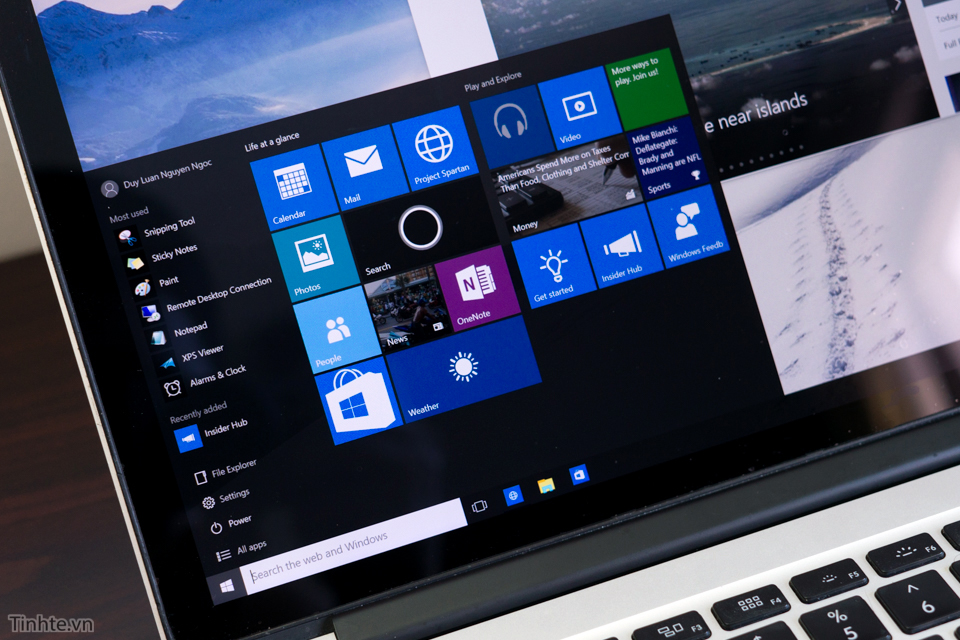
Start Menu
Start Menu liên tục được làm mới, và trong build 10122 vừa rồi cũng không là ngoại lệ. Trong bản cập nhật lần này, bạn sẽ thấy mục "File Explorer" và "Settings" di chuyển xuống cạnh dưới của Start, nằm ngay bên trên nút Power quen thuộc. Điều này giúp cho hệ thống trở nên cân đối hơn, người dùng xài chuột và bàn phím cũng tiện truy cập vào hai mục này hơn. Icon của chúng cũng được thay đổi theo đúng phong cách mới của Windows 10.
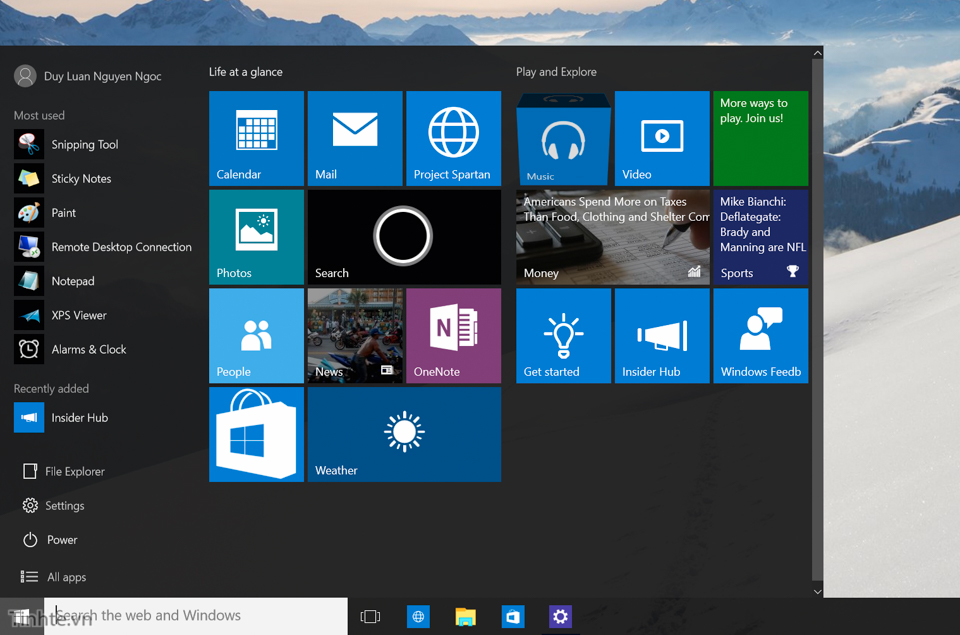
Chưa hết, giới hạn hai nhóm Live Tile trên một dòng đã không còn nữa. Giờ đây bạn có thể mở rộng các ô Tile sang dòng thứ ba mà không gặp vấn đề gì cả. Tiêu đề của các nhóm Live Tile bây giờ cũng hiện đầy đủ chứ không bị cắt xén bớt như các bản build trước. Hiệu ứng 3D khi lật các ô Tile cũng mượt mà hơn build 10074, còn các ứng dụng như Search, Camera, Alarms & Clock thì không xài mà ô riêng mà sử dụng theme hệ thống.
Một thay đổi đáng kể nữa đó là Microsoft đã không còn để nút fullscreen trong Start Menu, thay vào đó hãng di chuyển nó vào Settings > Personalization > Start. Trước đây nút này được dùng để chuyển giữa Start Menu và Start Screen, nhưng theo Microsoft thì người dùng có thể sẽ bị rối bởi họ tưởng đây là nút để kích hoạt chế độ tablet, trong khi thực chất nó chỉ làm mỗi một việc là phóng lớn Start Menu ra mà thôi. Còn việc công ty giấu nút này sâu vào trong nhiều lớp của trình cài đặt là bởi vì bạn chỉ chọn kích thước của Start Menu một lần rồi cứ để thế mà sử dụng, ít ai có nhu cầu chuyển qua lại liên tục giữa Start Menu và Start Screen.
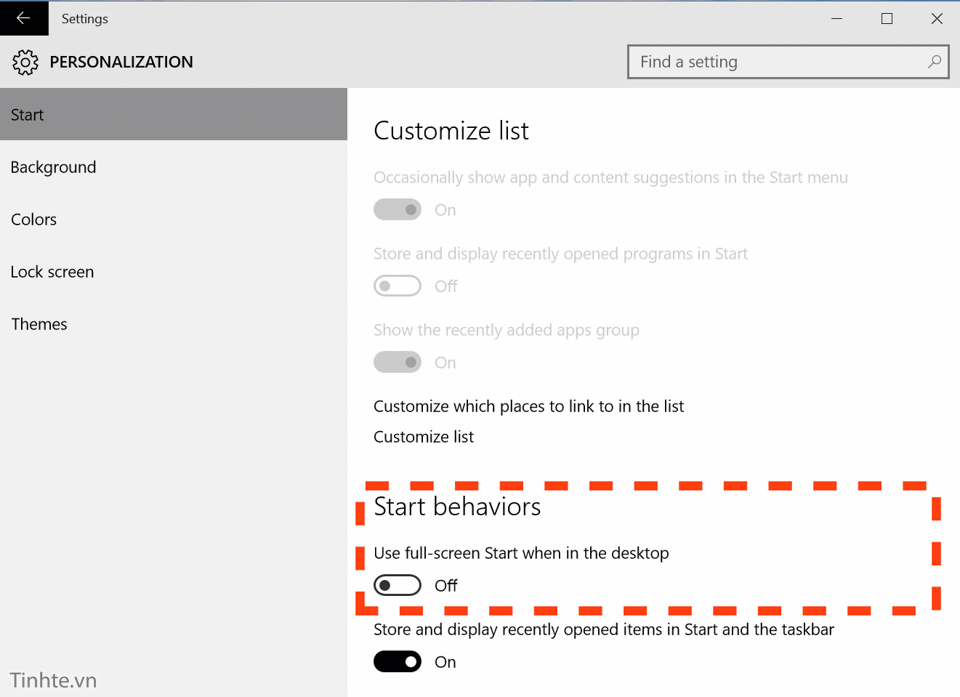
Continuum
Microsoft đã bổ sung khá nhiều điểm cải tiến cho chế độ Tablet, hay còn gọi là Continuum, trong build 10122. Danh sách All Apps và nút Power sẽ không còn nằm thẳng ngoài Start Screen, thay vào đó bạn phải truy cập chúng từ nút menu mới (biểu tượng ba gạch ngang) nằm ở góc trên bên phải. Điểm mới này khiến Start Screen của Windows 10 gọn hơn và trông giống hồi Windows 8.1 hơn. Cũng cần phải nói thêm rằng khi kích hoạt chế độ Tablet thì kích thước các ô Live Tile sẽ lớn hơn một chút để dễ nhấn bằng ngón tay hơn.
Di chuyển thanh màu trắng ở giữa để xem sự khác biệt của chế độ Tablet khi chưa và khi đã mở menu All Apps + Settings
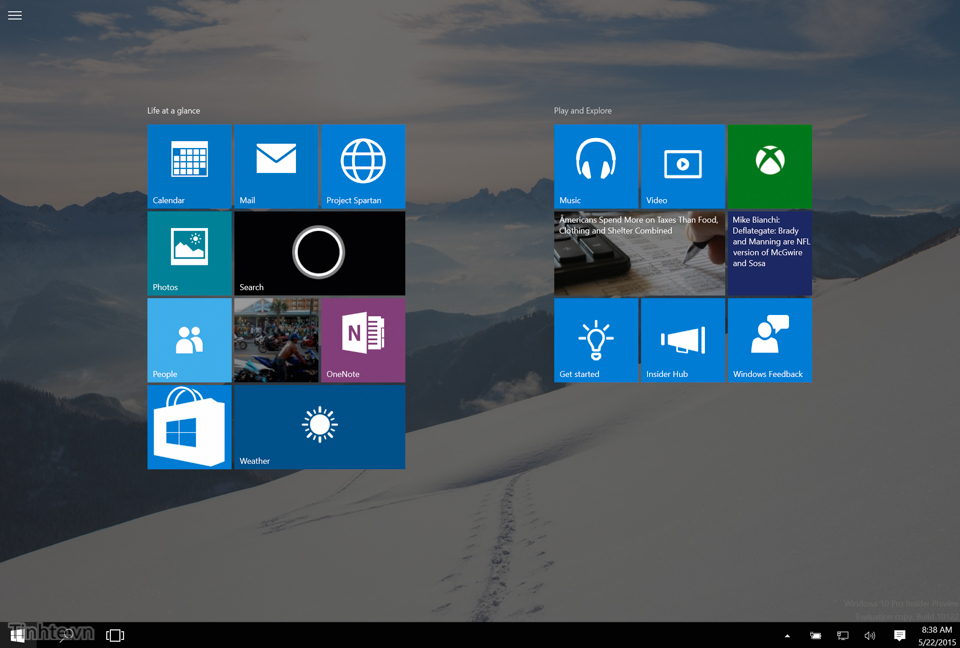
Cortana
Cortana trong build 10122 đã có theme màu đen đậm, giống với những gì Microsoft từng trình diễn cho chúng ta xem hồi tháng trước. Nó vẫn được tích hợp khá đẹp mắt vào thanh Taskbar, và sẽ cao bằng với chiều cao của Start Menu do bạn thiết lập.
Microsoft Edge
Những bổ sung cho Edge là thứ mà mình cảm thấy khá hài lòng trong đợt cập nhật lần này. Giờ đây bạn có thể dùng Edge để ghim các trang web ưa thích ra màn hình Start giống hồi Windows 8.1, tuy nhiên mình và một số anh em thỉnh thoảng bị lỗi khi đụng đến tính năng này. Những tab nào có chơi nhạc hay âm thanh nói chung sẽ có biểu tượng hình cái loa, giống như Chrome hiện nay. Bạn cứ thử dùng Edge để mở YouTube.com và chơi một video là sẽ thấy ngay. Chế độ duyệt web riêng tư InPrivate cũng đã có mặt, giống như IE hiện nay.
Quảng cáo
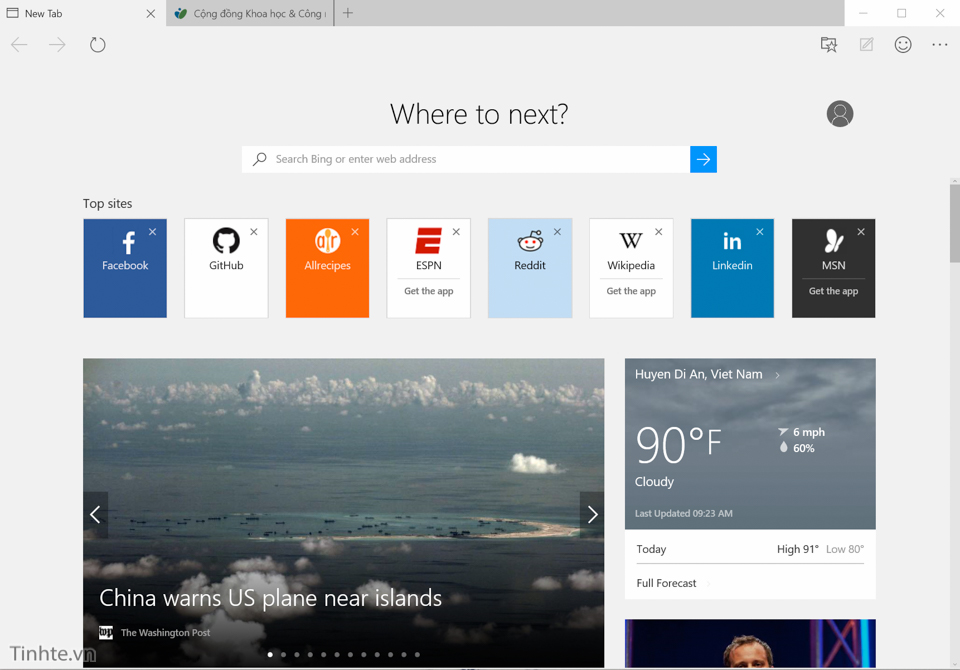
Ngoài ra trang "New Tab" cũng được Microsoft đưa vào Edge. Nó sẽ xuất hiện mỗi khi bạn mở một tab mới, trong đó có danh sách website mà bạn thường truy cập, ô tìm kiếm nhanh, một số tin tức, ứng dụng đáng chú ý lẫn thông tin thời tiết lấy từ MSN. Khá là hữu ích đấy chứ, nhất là khi chúng ta chẳng cần phải cài thêm plugin gì để xem được những thông tin nói trên. Tất nhiên, bạn vẫn có thể yêu cầu Edge chỉ hiển thị trang trắng khi bạn mở tab mới, hoặc hiển thị chỉ danh sách các website bạn thường ghé thăm mà thôi.
Cũng cần nói thêm rằng Edge chưa được đổi tên, Microsoft vẫn gọi nó là Project Spartan trong bản build 10122.
Ứng dụng
- App Music và Video cũ của Windows 8.1 đã bị gỡ bỏ
- Ứng dụng Music Preview và Video Preview giờ được đổi tên thành Music và Video
- Các ứng dụng MSN cũng được cập nhật theo phong cách universal app
- Insider Hub được làm mới để giúp người dùng thử nghiệm Windows 10 có thể cập nhật thông tin hiệu quả hơn từ Microsoft. Trong home mới với mục Quests cũng đã di chuyển ra chính giữa.
- Thanh tiêu đề của các phần mềm như File Explorer, Control Panel và nhiều app khác đổi sang màu trắng chứ không còn xám đậm như trước, ngay cả viền xung quanh mỗi cửa sổ cũng được làm chi tiết hơn
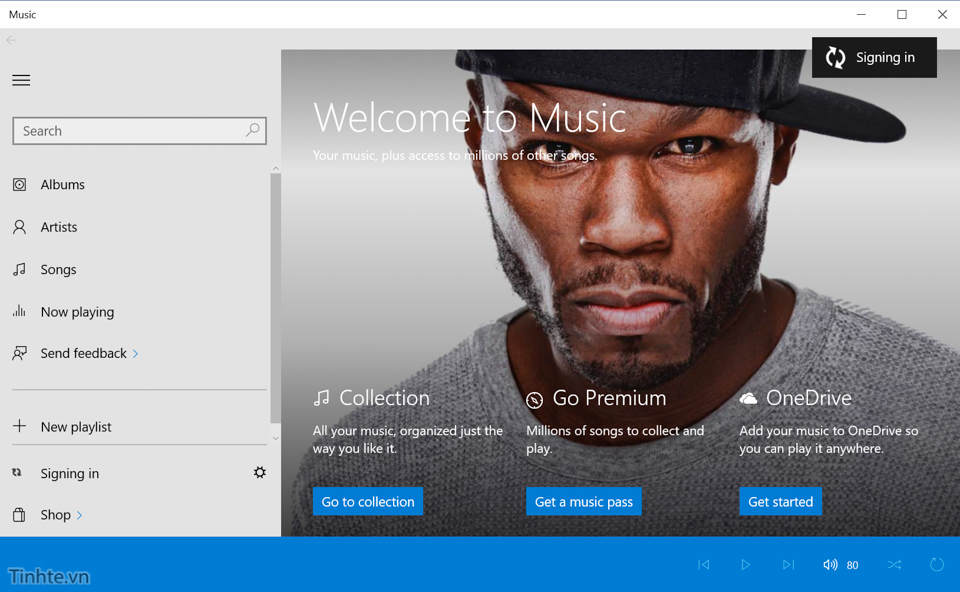
Trình Settings
Giống với tin đồn, build 10122 đã mang tất cả biểu tượng của khu vực Settings ra chính giữa, cân đối cả ở cạnh trên và dưới chứ không lệch về phía trên như hồi đó. Ứng dụng cho mục "Devices" cũng đã được làm mới đẹp hơn, dễ hiểu hơn. Nếu bạn thử di chuyển giữa các mục trong Settings với nhau thì bạn cũng sẽ thấy là nút Back giờ đã được đặt ở thanh tiêu đề, nằm ở góc trên trái cửa sổ.
Quảng cáo
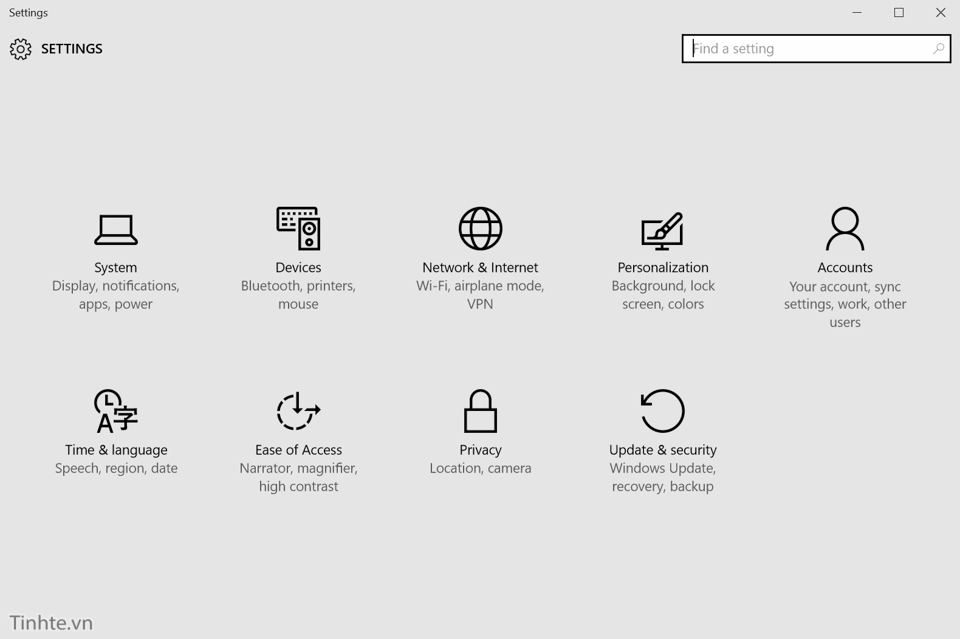
Bên cạnh đó, bạn còn có thể thấy được tính năng cho phép người dùng khôi phục lại bản backup từ Windows 7. Mọi thứ sẽ hoạt động giống như System Image Backup trước đây, trừ việc bạn có tùy chọn để khôi phục lại các file ngay từ Settings. Có vẻ như ý định của Microsoft là để người dùng Windows 7 mang trở lại dữ liệu của mình sau khi đã nâng cấp thành công lên Windows 10.
Thay đổi cách chọn ứng dụng mặc định
Ứng dụng mặc định là các app sẽ được dùng để mở file khi bạn double click vào một file hoặc một link nào đó. Trong Windows 8.1, các ứng dụng desktop truyền thống có thể hỏi người dùng về việc đổi app mặc định, trong khi app cài từ Windows Store thì không thể làm được chuyện đó. Giờ đây, trong Windows 10 build 10122, tất cả mọi ứng dụng - app desktop Win32 cũ hay app universal mới - đều KHÔNG được phép hỏi bạn về việc thiết lập làm phần mềm mặc định. Chỉ có Windows mới có quyền này mà thôi, vì vậy người dùng sẽ không cảm thấy phiền phức nữa.
Microsoft đưa ra ví dụ như sau: Nếu bạn cài đặt một app chỉnh sửa ảnh mới, sau đó bạn vào File Explorer rồi double click lên một file JPEG, Windows sẽ hỏi bạn có muốn đổi app mặc định để mở loại tập tin này hay không. Bằng cách này người dùng sẽ không bị rối hay cảm thấy phiền bởi các thông báo này không còn xuất hiện trong quá trình cài đặt hay khi app chạy lên như trước.
![[IMG]](https://photo.tinhte.vn/store/2015/05/3043269_OPEN-FILE.png)
Hộp thoại của Windows về việc chọn ứng dụng mặc định
